win11默认打印机怎么设置 如何在Windows 11上设置默认打印机
更新时间:2024-01-13 10:01:38作者:xiaoliu
Windows 11作为微软最新发布的操作系统版本,带来了许多令人兴奋的新功能和改进,其中之一就是默认打印机的设置。在Windows 11中,设置默认打印机变得更加简便和直观。用户可以根据自己的需要,轻松地选择适合自己的默认打印机。无论是家庭用户还是商务用户,都能从这一新功能中受益。接下来我们将详细介绍如何在Windows 11上设置默认打印机,为用户提供更加便捷的打印体验。
具体步骤:
1.右键开始菜单
在任务栏上,右键四宫图标。
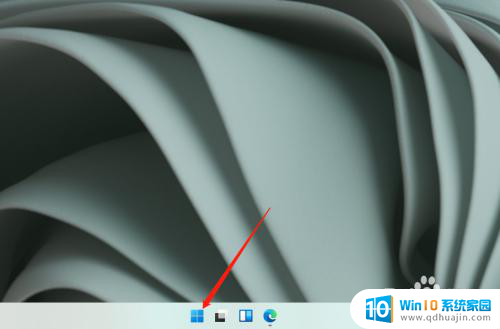
2.打开设置
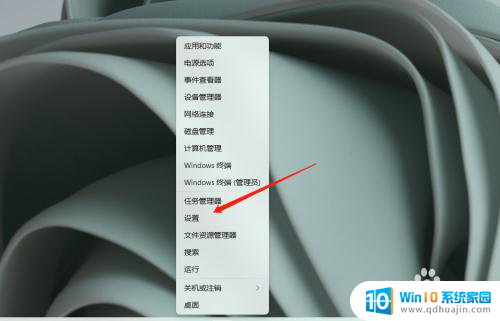
3.进入蓝牙和其他设备
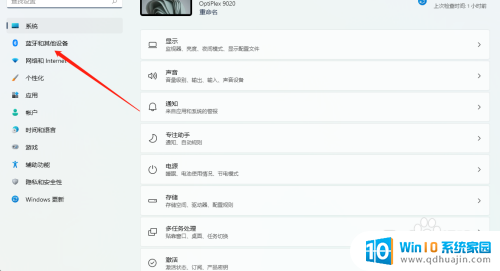
4.进入打印机和扫描仪
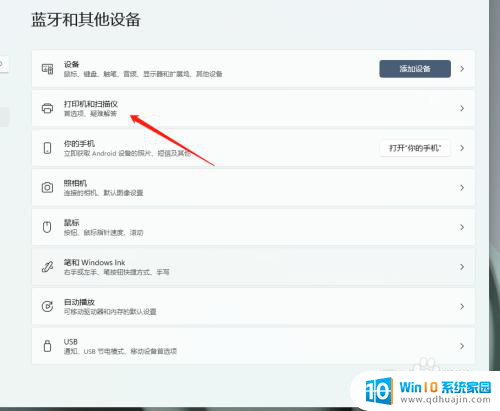
5.关闭Windows管理默认打印机
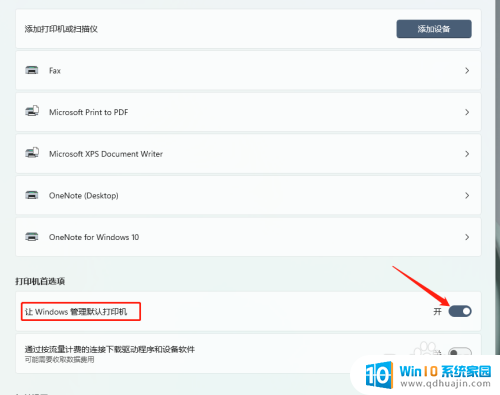
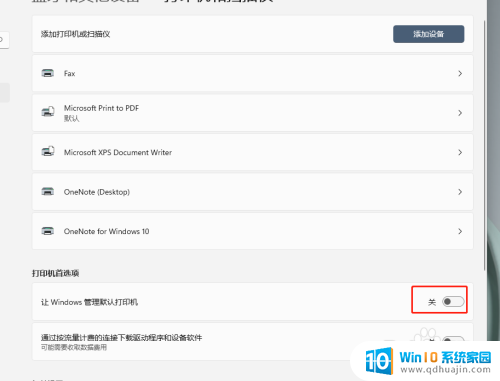
6.选择打印机
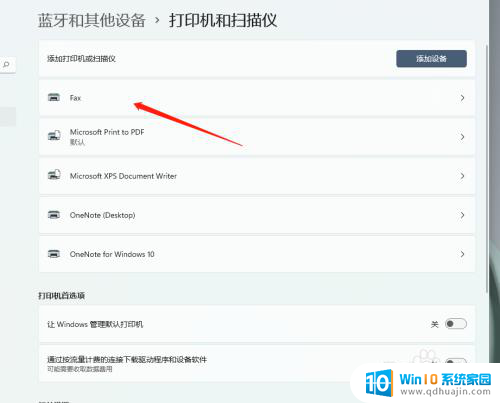
7.设置默认打印机
设为默认值即可。
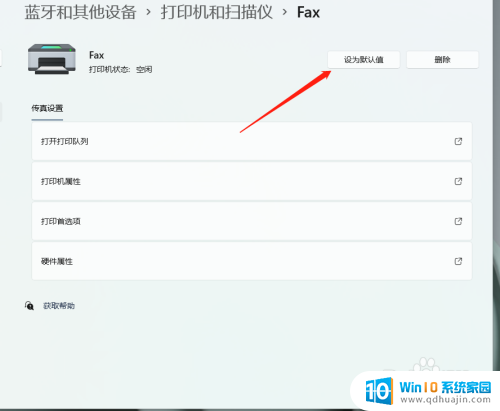
以上就是关于如何设置Win11的默认打印机的全部内容,如果您遇到了相同的问题,您可以按照以上方法来解决。
win11默认打印机怎么设置 如何在Windows 11上设置默认打印机相关教程
热门推荐
win11系统教程推荐
- 1 win11关机更新卡住 windows11更新卡住怎么办
- 2 win11系统计算机图标不见了 win11桌面图标不见了找回方法
- 3 win11联想笔记本关闭杀毒软件 win11杀毒软件如何关闭
- 4 win1123h2开机速度慢 Windows10开机慢解决方法
- 5 win11外接键盘后如何禁止原键盘 外接键盘后如何停用笔记本键盘
- 6 win11如何调整桌面文件能随意拖动 电脑桌面图标拖动功能
- 7 更新到win11怎么没声音 Win11更新后没有声音的解决方案
- 8 win11不能拖文件到地址栏 Win11 23H2拖拽文件到地址栏无效解决方法
- 9 win11游戏中输入法 win11玩游戏关闭输入法教程
- 10 win11怎么打开定位位置权限 Win11定位服务启用的方法
win11系统推荐
- 1 雨林木风ghost win11 64位专业破解版v2023.04
- 2 番茄花园ghost win11 64位官方纯净版v2023.04
- 3 技术员联盟windows11 64位旗舰免费版v2023.04
- 4 惠普笔记本win7 64位专业免激活版v2023.04
- 5 风林火山ghost win11 64位专业稳定版v2023.04
- 6 电脑公司win11 64位正式旗舰版v2023.04
- 7 系统之家ghost win11 64位简体中文版下载v2023.04
- 8 萝卜家园ghost win11 64位装机纯净版下载v2023.04
- 9 深度技术ghost win11 64位正式免激活版下载v2023.04
- 10 电脑公司Windows11 64位官方纯净版v2023.04